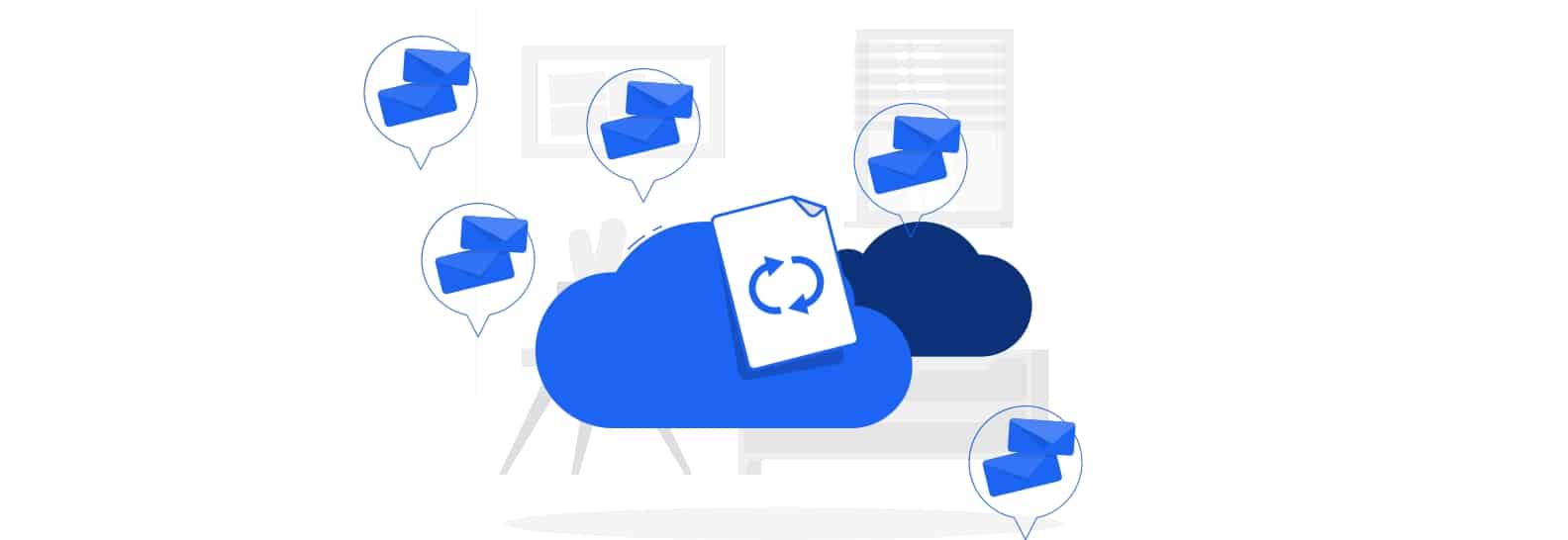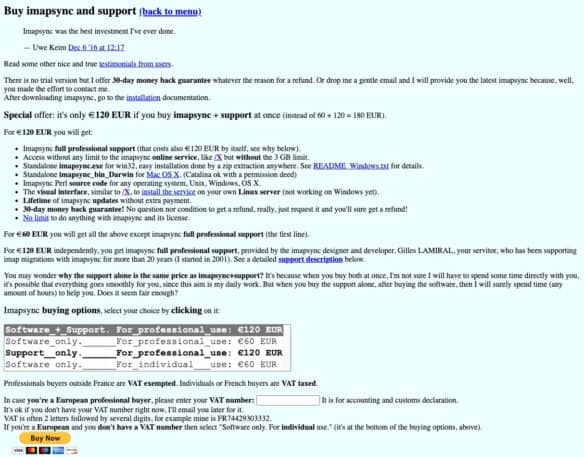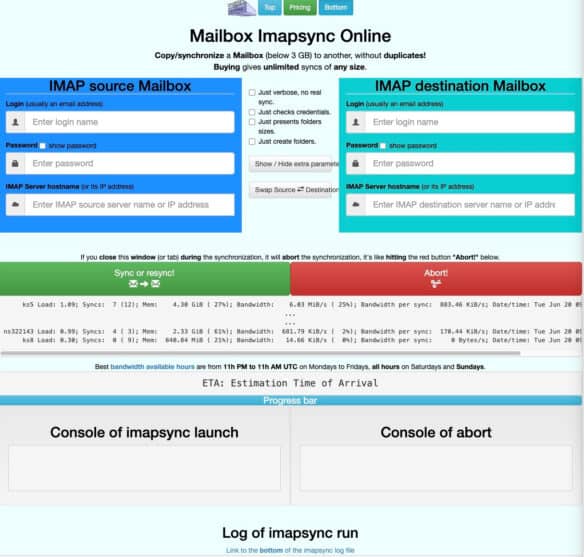Co to jest ImapSync? Jak działa? Jak krok po kroku przenieść pocztę i wszystkie skrzynki e-mail z jednego hostingu (serwera) na drugi?
Spis treści
Jak wykonać przenoszenie poczty e-mail na inny hosting przy pomocy ImapSync? Wystarczy tylko wiedzieć, jak działa ta aplikacja. Poznaj zasady jej obsługi, proces instalacji, ceny i podstawowe komendy.
ImapSync to program zdecydowanie ułatwiający przenoszenie skrzynki odbiorczej między hostingami. Jest łatwy w użyciu i wygodny, przez co cieszy się sporą popularnością wśród twórców stron internetowych. Przydaje się w sytuacji, gdy daną skrzynkę trzeba przetransferować zarówno w obrębie jednego serwera, jak i między dwoma różnymi urządzeniami.
Takie działanie może okazać się niezbędne w rozmaitych sytuacjach. Zmieniasz hosting lub przechodzisz na nowy serwer? Sprawna migracja powinna być zatem dla Ciebie niezwykle istotna. Dzięki niej przenoszenie wiadomości z jednego konta e-mail do innego nie będzie wyzwaniem. Przebiegnie szybko i sprawnie, nawet jeśli ciężar Twojej skrzynki pocztowej jest znaczny. Co najważniejsze, w ten sposób nie stracisz żadnych wiadomości e-mail ze skrzynek pocztowych z własną domeną i zachowasz ciągłość komunikacji ze swoimi klientami.
ImapSync – co to jest?
ImapSync to aplikacja, z której można korzystać:
- w przeglądarce internetowej,
- po pobraniu programu na dysk komputera.
W obu przypadkach ma ona takie samo zadanie. Zebrane na serwerze źródłowym dane pocztowe przenosi do nowej skrzynki. Alternatywnie wykorzystać go można również do tworzenia kopii zapasowej skrzynki pocztowej. Dotyczy to zarówno transferów między dowolnymi miejscami w internecie, jak i w sieci lokalnej.
Zależnie od wybranego przez Ciebie rozwiązania, odbywać się to może natomiast na rozmaite sposoby. Program ImapSync można zainstalować na komputerach z różnymi systemami operacyjnymi. Działa bez zarzutu na:
- Windowsie,
- macOS,
- Linuxie.
Nie jest dostępny w polskiej wersji językowej, co dla niektórych użytkowników może być problemem. Jego funkcje są jednak na tyle precyzyjne, a ich liczba ograniczona, że jego obsługa nie powinna sprawdzić Ci problemu. Po zebraniu odpowiednich danych z transferem poradzić sobie powinny nawet osoby bez większego doświadczenia.
ImapSync dostępny jest zarówno w formie darmowej, jak i płatnej. Za „pełnoprawną” wersję na komputer trzeba zapłacić. Opcja przeglądarkowa jest bezpłatna, nałożone są na nią natomiast bardzo istotne ograniczenia. Właśnie z ich powodu dla wielu użytkowników może okazać się niewystarczająca.
Zasada działania ImapSync
ImapSync, jak sama nazwa wskazuje, wykonuje migracje kont IMAP. Połączenie z serwerem realizuje natomiast za pośrednictwem SSH. W wersji pobieranej na dysk komputera dostęp do aplikacji możliwy jest z poziomu wiersza poleceń. Obsługa połączenia i transferu poczty do innego dostawcy hostingu realizowana jest natomiast za pomocą odpowiednich komend. Po wszystkim generowane jest też kompleksowe podsumowanie całej operacji.
Wersja przeglądarkowa nie wymaga instalowania czegokolwiek na dysku komputera. Wszystko odbywa się online, przy użyciu intuicyjnego serwisu internetowego. Rozwiązanie to natomiast ma pewne ograniczenia. Bliżej tej kwestii przyjrzymy się jeszcze w dalszej części artykułu.
W obu wersjach umożliwia wstrzymywanie transferu w dowolnym momencie, bez generowania duplikatów po ponownym przywróceniu działania. Pozwala ponadto na skopiowanie pełnej hierarchii folderów, wraz ze wszystkimi utworzonymi podfolderami.
Co istotne, ImapSync przenosi na serwer docelowy wyłącznie zawartość skrzynek pocztowych. Oznacza to, że na poprzednim serwerze pozostaną np. zawartości kontaktów czy wpisy w kalendarzu. Warto zwrócić na to uwagę i zadbać samodzielnie o skopiowanie danych dodatkowych. Najczęściej wymaga to wyeksportowania tych folderów ze starej poczty i zaimportowania na nowym serwerze pocztowym.
ImapSync nie pozwala także na transfer między dwoma aktywnymi kontami IMAP. Oznacza to, że nie zadziała, jeśli w danym momencie użytkownik „pracuje” po obu stronach przesyłu. Nie ma natomiast znaczenia, czy transfer zainicjuje serwer źródłowy, czy też docelowy.
Ile kosztuje ImapSync?
ImapSync w wersji do pobrania na dysk komputera jest programem płatnym. Nie ma typowej, bezpłatnej wersji próbnej. Możliwe jest natomiast kupienie go i skorzystanie z 30-dniowej gwarancji zwrotu pieniędzy z dowolnego powodu. Możesz więc przetestować to rozwiązanie, a jeśli nie uznasz go za pomocne, to środki wrócą na Twoje konto bankowe.
Trzeba przyznać, że program ten nie należy do najtańszych. Zgodnie z cennikiem udostępnionym na stronie twórcy programu, kupić możesz:
- za 120 euro – pełny dostęp do programu oraz pełne, profesjonalne wsparcie (stała oferta specjalna),
- za 60 euro – pełny dostęp do programu, ale bez wsparcia,
- za 120 euro – samo pełne wsparcie.
W praktyce więc skorzystanie ze stałej oferty specjalnej jest najbardziej opłacalne pod względem finansowym. W jego ramach otrzymujesz:
- profesjonalne wsparcie techniczne,
- nieograniczony dostęp do usługi online (bez limitów obecnych w wersji darmowej),
- dostęp do pliku imapsync.exe dla win32,
- imapsync_bin_Darwin dla Mac OS X,
- kod źródłowy dla dowolnego systemu operacyjnego,
- interfejs wizualny, pozwalający zainstalować usługę na swoim serwerze Linux,
- 30-dniową gwarancję zwrotu pieniędzy,
- brak ograniczeń w kwestii dowolnej działalności w ramach programu i jego licencji,
- dożywotnią subskrypcję aktualizacji bez dodatkowych opłat.
Aby kupić płatną wersję programu ImapSync, wejdź na stronę imapsync.lamiral.info/#buy_all. Tam znajdziesz wszystkie najważniejsze informacje dotyczące aplikacji i zasad korzystania z niej. W okolicy połowy długości witryny, po lewej stronie ekranu, znajdziesz też żółty przycisk „Buy Now”. Naciśnij go, aby przejść do płatności i nabyć oprogramowanie.
Darmową alternatywą jest wersja przeglądarkowa programu. Co prawda nie trzeba za nią płacić, ale dokonasz z jej pomocą przeniesienia skrzynki ważącej nie więcej niż 3 GB. By skorzystać z tej wersji, nie jest Ci potrzebny żaden program komputerowy. W tym przypadku także wszystko odbywa się przy użyciu protokołu IMAP. Aby skorzystać z serwisu, wejdź na stronę imapsync.lamiral.info/X/. Instrukcja korzystania z tego rozwiązania znajduje się w dalszej części artykułu.
Przenoszenie konta pocztowego z ImapSync krok po kroku
Transfer konta pocztowego, wykonywany z pomocą ImapSync zainstalowanego na komputerze, opiera się na czterech głównych krokach. Są to:
- instalacja ImpaSync,
- uruchomienie programu,
- wykonanie migracji poczty na nowy adres,
- otrzymanie raportu przez administratorów.
Poniżej szczegółowo opisaliśmy każdy z tych etapów. Przyjrzeliśmy się również temu, jak w prosty sposób wykonań transfer w wersji przeglądarkowej programu.
Jak zainstalować ImapSync na Windowsie, macOS i Linux?
W rozdziale dotyczącym ceny programu tłumaczyliśmy, w jaki sposób kupić program. Po wpłaceniu odpowiedniej kwoty system rozpocznie pobieranie aplikacji na Twój komputer. Kliknij przycisk, aby wybrać miejsce, w którym plik instalacyjny powinien zostać umieszczony. Następnie system sam zainicjuje proces instalacji.
Konieczne będzie jedynie wybranie wersji programu, dostosowanej do Twojego systemu operacyjnego. Szczegółowe wymagania systemowe również nie są zbyt wygórowane. ImapSync powinien działać na każdym komputerze dysponującym:
- 500 MB RAM,
- dowolnym CPU,
- 100 MB przestrzeni dyskowej,
- dostępem do internetu.
W praktyce więc poradzi sobie z nim praktycznie każdy komputer czy laptop. Szczegółowe informacje w tej kwestii i profesjonalną dokumentację znajdziesz na stronie imapsync.lamiral.info/#install.
Uruchomienie ImapSync
Aby skorzystać z ImapSync, Twój serwer musi umożliwiać nawiązywanie połączeń SSH. Upewnij się, że hostingodawca, u którego wykupujesz dostęp do usługi, gwarantuje taką funkcjonalność i jest ona włączona. Jeśli nie, skontaktuj się z supportem, opisz swoje plany i postępuj zgodnie ze wskazówkami.
Gdy połączenie SSH z serwerem jest już możliwe, przejdź do programu ImapSync. Jest on dostępny z poziomu wiersza poleceń. Zależnie od systemu operacyjnego uruchomisz go:
- na Windowsie – otwórz Menadżera Zadań i wybierz zakładkę „Plik”. Tam naciśnij „Uruchom nowe zadanie” i w pustym oknie wpisz „cmd”, a potem naciśnij Enter;
- w macOS – uruchamiając aplikację Terminal,
- w Linuxie – wykorzystaj skrót klawiaturowy Ctrl+Alt+T.
Realizacja transferu wykonywana jest poprzez wpisanie odpowiedniego polecenia w konsoli.
W przypadku Windowsa możliwe jest też alternatywne rozwiązanie. Po instalacji pliku pobranego ze strony internetowej utwórz w notatniku plik tekstowy. Następnie wstaw w nim odpowiednią komendę (tę kwestię opiszemy za moment). Po wszystkim zapisz plik z jednym z dwóch rozszerzeń:
- .batch
lub
- .bat.
Po zapisaniu pliku kliknij w niego dwukrotnie lewym przyciskiem myszy. Tyle wystarczy, aby zainicjować proces synchronizacji poczty e-mail. Możesz wykorzystać do tego też automatycznie generowany po instalacji plik o nazwie „imapsync_example.bat”. Wystarczy tylko, że go edytujesz i wprowadzisz w nim pożądaną komendę, której za moment przyjrzymy się zbliżej.
Migracja poczty – komendy ImapSync
Transfer wiadomości z jednej skrzynki na drugą wymaga wpisania odpowiedniego polecenia. W przypadku standardowego przenoszenia danych najczęściej wykorzystywana jest do tego formuła:
imapsync –host1 serwer1 –user1 user@server1 –password1 123456 –ssl1 –sep1 „.” –prefix1 „” –host2 server2 –user2 user@server2 –password2 user2password –ssl2 –sep2 „.” –prefix2 „”Poszczególne pozycje należy wymienić na konkretne dane, niezbędne do przeprowadzenia transferu:
- host1 – adres źródłowy poczty. Jest to ta skrzynka, na której obecnie są Twoje e-maile;
- user1 – pełny adres Twojego konta e-mail;
- password1 – hasło do konta e-mail na źródłowym serwerze pocztowym;
- host2 – serwer docelowy. Adres serwera IMAP, na który ma zostać przeniesiona Twoja poczta i wszystkie foldery, z których się składa;
- user2 – pełna nazwa konta e-mail, na które trafią wiadomości na serwerze docelowym;
- password2 – hasło do konta e-mail do serwera docelowego.
Gdy uzupełnimy adresy serwerów pocztowych i wszystkie potrzebne programowi dane, komenda prezentować się może następująco:
imapsync –host1 staryadres.pl –user1 poczta@przykladowyadres.pl–password1 przykladowehaslo –ssl1 –sep1 „.” –prefix1 „” –host2 nowyadres.pl –user2 poczta@nowyadres.pl –password2 nowehaslo –ssl2 –sep2 „.” –prefix2 „”Wprowadzenie takiego polecenia w dokumencie tekstowym Windows lub w wierszu poleceń uruchomi proces synchronizacji. Oczywiście, aby tak się stało, wszystkie wprowadzone dane muszą być poprawne.
Masowa migracja skrzynek na nowe konto pocztowe
ImapSync jest jednym z programów, które często wykorzystywane są do przeprowadzania tzw. migracji masowych. Mowa tu o transferach dużej liczby firmowych kont pocztowych. Często dotyczy to m.in. firm zatrudniających licznych pracowników i zarządzających rozbudowanymi skrzynkami e-mail.
W takich przypadkach stosuje się najczęściej zautomatyzowany transfer danych. Odbywa się to dzięki stworzeniu pliku CSV, zawierającego odpowiednie dane. Zapisywane są w nim przede wszystkim wszystkie nazwy użytkowników i hasła, które mają zostać przeniesione. Następnie plik zapisywany jest jako „file.txt”. Do zainicjowania procesu posłużyć się można konstrukcją przygotowaną przez twórcę programu. Znajdziesz ją pod adresem imapsync.lamiral.info/examples/sync_loop_unix.sh. Opracowana na tej podstawie komenda brzmieć może:
#!/bin/bash
echo Looping on account credentials found in file.txt
echo
{ while IFS=';' read u1 p1 u2 p2
do
{ echo "$u1" | egrep "^#" ; } > /dev/null && continue # this skip commented lines in file.txt
echo "==== Syncing user $u1 to user $u2 ===="
imapsync --host1 staryadres.pl --user1 "$u1" --password1 "$p1"
--host2 nowyadres.pl --user2 "$u2" --password2 "$p2"
echo "==== End syncing user $u1 to user $u2 ===="
echo
done
} < file.txtWartość host1 to serwer źródłowy, a host2 – docelowy. W ten sposób, przy użyciu jednej komendy, przeniesiesz na raz nawet kilkadziesiąt adresów pocztowych.
Pamiętaj jednak, aby na koniec uważnie przejrzeć raport z transferu. Zdarza się bowiem, że przy tak dużej ilości danych, jakiś folder się „gubi”. Winna temu może być choćby chwilowa przerwa z połączeniu z internetem. Niektórzy dostawcy nakładają też limity transferowe na swoich klientów. Ich przekroczenie może zatrzymać realizację wydanej przez Ciebie komendy.
Raport podsumowujący transfer poczty
Ostatni etap to analiza raportu, który jest dla Ciebie automatycznie generowany przez program. Zawiera on szczegółowe informacje dotyczące sześciu najważniejszych kwestii związanych z przeprowadzonym między serwerami czy adresami informacji. Dotyczą one:
- czasu potrzebnego do przeprowadzenia całej operacji,
- ilości folderów, które zostały przeniesione,
- liczby przetransferowanych maili,
- liczbie przetransferowanych danych,
- liczbie błędów, które pojawiły się w trakcie realizacji procesu (pożądana ich ilość to oczywiście zero).
Na podstawie tych danych możesz ocenić, przy przeprowadzone działanie zakończyło się powodzeniem. W przypadku 30-dniowego okresu próbnego ocenisz też, czy program spełnił Twoje wymagania i zadziałał w satysfakcjonujący Cię sposób.
Błąd ImapSync
Podczas wykonywania synchronizacji skrzynek na tym samym serwerze przy użyciu ImapSync, czasem występuje charakterystyczny błąd. Brzmi on:
No NAMESPACE capability in imap server server1Give the separator caracter with the –sep1 optionGdy zobaczysz go na swoim ekranie, to nie musisz się przejmować. Nie należy on do rzadkości. Co więcej, powstał nawet skuteczny i łatwy sposób na jego ominięcie. W takim przypadku wystarczy tylko skorzystać z „komendy zastępczej”. Użyj więc:
imapsync --host1 server1 --user1 user@server1 --password1 user1password --ssl1 --sep1 "." --prefix1 "" --host2 server2 --user2 user@server2 --password2 user2password --ssl2 --sep2 "." --prefix2 ""Oczywiście w miejsce przykładowych wartości wstaw właściwe dane – takie same jak w standardowej komendzie. To powinno wystarczyć, bo problem zniknąć, a synchronizacja została przeprowadzona zgodnie z planem.
ImapSync – wersja na przeglądarkę
Na koniec przyjrzyjmy się działaniu wersji przeglądarkowej programu ImapSync. Jak wspominaliśmy, jest on darmowy. Pozwala natomiast wyłącznie na transfer skrzynek, których wielkość nie przekracza 3 GB. W przypadku niewielkich serwisów natomiast tyle może wystarczyć.
Aby skorzystać z tego rozwiązania, wejdź na stronę imapsync.lamiral.info/X/. Zobaczysz dwie, dość czytelne tabele:
- ta po lewej stronie dotyczy skrzynki, na której obecnie znajdują się Twoje wiadomości;
- ta po prawej stronie dotyczy skrzynki, do której mają trafić wszystkie wiadomości.
Jak zapewne już się domyślasz, musisz uzupełnić puste okna. Podaj w nich kolejno:
- login do starej i nowej skrzynki,
- hasło do starej i nowej skrzynki,
- adres IP lub IMAP serwera starej i nowej skrzynki e-mail.
Po zalogowaniu naciśnij zielony przycisk „Sync or recync!„. Uruchomi to odpowiedni proces. Jeśli z jakiegoś powodu zechcesz go przerwać, kliknij czerwone pole „Abort!”.
Pamiętaj o zmianie haseł do obu skrzynek po zakończeniu przenosin!
Podsumowanie
Transfer danych pocztowych to odpowiedzialne zadanie. Źle przeprowadzony może sprawić, że stracisz historię swojej komunikacji z ważnymi klientami, odbiorcami czy współpracownikami. Właśnie dlatego postępuj zawsze bardzo ostrożnie, korzystając z programu ImapSync. Wskazane jest nawet najpierw zrealizowanie „próbnej” migracji na mniej istotnej skrzynce. Jeśli nie sprawi Ci ona żadnych problemów, dopiero przystąp do transferu najważniejszych skrzynek.
Pamiętaj także, że kopiowanie skrzynek pocztowych może zająć dość długi czas. Zależne jest to od ich wagi. To natomiast przełożyć się może na zakłócenie Twojej pracy. Do tego dochodzi też czas zmiany delegacji DNS (propagacja DNS), który czasem trwa nawet dobę. Biorąc to pod uwagę, najlepiej jest zdecydować się na realizację transferu w czasie, gdy Twoją domenę odwiedza najmniej osób. Zależnie od branży może być to np. weekend czy późne godziny nocne.